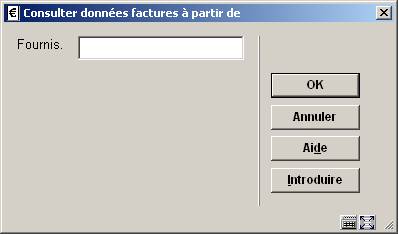
L'enregistrement des factures est étroitement lié à la gestion des budgets. Nous vous conseillons pour cette raison de lire également le chapitre relatif à l'AFO 243 ('Gestion des budgets').
L’AFO 231 permet le contrôle des factures mais il est également possible de passer de la réception à la facturation. Voir l’aide sur l’AFO 221.
Cette section décrit le processus d’enregistrement d’une facture déjà liée à une commande en AFO 221, ou 223, ou 225. Voir section 231.3 pour plus d’informations.
Après la sélection de cette option, un écran de saisie s'affichera:
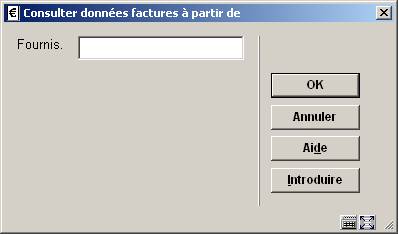
Identifiez un fournisseur. Utilisez les méthodes valables (recherche par code fournisseur, par nom ou par numéro) comme décrit dans l'AFO 241 ('Gestion des fournisseurs'):

Tapez le numéro de la facture que vous voulez traiter.
L'écran général d'une facture s'affiche de la façon suivante:

section DG: données générales. Cette zone contient plusieurs sous-zones. Consulter la section 231.2.1.
option AN: introduire/modifier une note sur la facture. Le nombre maximum de caractères pour la zone de note est 130.
section MG: montants globaux. Dans cette zone vous pouvez introduire/modifier les montants globaux. Consulter la section 231.2.2.
option X: clôture de la facture. Consulter la section 231.2.3.
option XX: exécuter un paiement supplémentaire. Vous pouvez, grâce à l'option XX, ajouter un paiement supplémentaire après avoir enregistré la facture avec l'option X. Ce montant sera déduit des budgets et réparti sur chaque budget sans qu'il y ait de changement dans les engagements.
section CO: Commandes. Pour consulter les données des commandes et des lignes de commande Consulter la section 231.2.4.
: annuler un statut, en principe, celui du paiement (de facture).
: annuler le paiement supplémentaire (option XX).
: consulter/modifier l'année comptable.
Vous pouvez, grâce à cette option, spécifier l'année comptable du paiement de la facture. Cela est important pour les commandes qui ont été introduites à la fin de l'année et qui doivent être payées l'année suivante sur le budget de l'année précédente.
Remarque
L'année comptable est indépendante de l'année d'engagement. L'année d'engagement est l'année au cours de laquelle la commande a été passée (sauf si tous les engagements d'une année ont été reportés à l'année suivante). Au moment du paiement, les engagements restent liés à l'année pendant laquelle ils ont été effectués ou bien laquelle ils ont été reportés. L'année (de paiement) comptable n'a de relation qu'avec l'année pendant laquelle la facture sera payée [Veuillez lire le paragraphe à propos de l'AFO 243, 'Gestion des budgets , pour plus d'information.]
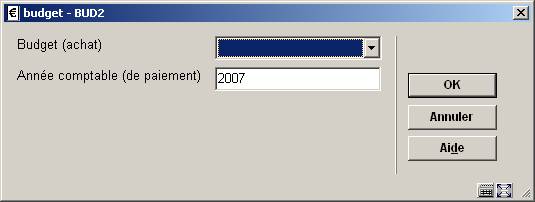
: Vous pouvez consulter les détails des budgets avec cette option. Consulter section 231.2.5.
: afficher les dates des changements de statuts Consulter section 231.2.6.
: afficher le statut technique de la facture:
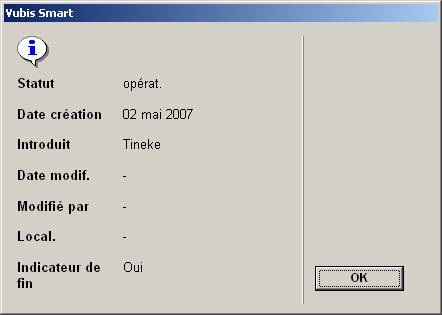
·
Local(isation)
Ce zone n'a pas de signification dans l’AFO 231 et est toujours vide.
Vous pouvez modifier certaines données générales liées à une facture mais ceci n'est possible que si la facture porte le statut 'en préparation' Deux cas s'offrent à vous:
·
Il y a déjà des commandes consignées sur la facture
Quand a. la facture est déjà payée : dans ce cas, on ne peut qu'introduire ou modifier un numéro de comptabilité externe et/ou la date de la facturation.
·
La facture est encore vide
Lorsque l'on tape DG au niveau d'une facture venant d'être créée et où l'on n'a pas encore consigné de commande, quelques données peuvent être introduites:

No comptable.: le numéro de la facture dans votre comptabilité (dans une section comptable externe).
Devise: une des devises définies dans le système. Sélectionnez le code de votre choix dans la liste déroulante.
Détails: O (oui) :le système doit tenir compte des prix unitaires et il doit calculer les totaux en tenant compte des réductions et des frais éventuels.;
N (non) :le système ne doit pas tenir compte des prix unitaires et vous devez mentionner vous-mêmes les prix totaux pour la facture (option CG).
Budget pour les taxes: sélectionnez un budget dans la liste déroulante. On doit sélectionner un budget qui n’est pas déjà lié à une des lignes de commande de cette facture. Ce budget est utilisé pour comptabiliser les montants de taxes séparément.
Budget pour les autres frais: sélectionnez un budget dans la liste déroulante. Le budget « autres frais » peut être utilisé pour gérer un autre niveau de taxes ou d’autres frais.
Date document: écrivez la date sur la facture (le système attribue une date système à la facture). Celle-ci peut être une date différente.
Code taxe: sélectionnez le code de votre choix dans la liste déroulante. (ces codes sont definiés en AFO 272 – Gestion des paramètres (autres) – Listes d’autorité des acquisitions).
Exporté: le système écrit la date à laquelle la facture a été exportée (via l'AFO 278). L'utilisation de cette fonctionnalité est facultative.
Blocage export: cocher cette option si la facture ne doit pas être exportée. L'utilisation de cette fonctionnalité est facultative.
Vous pouvez introduire ou modifier des montants globaux d'une facture grâce à l'option MG. La réponse donnée au moment de la constitution de la facture définit si il faut tenir compte des prix unitaires et des remises (Voir le champ Détails dans les données générales).
·
Lorsque le champ Détails est activé (oui), vous pouvez introduire manuellement des remises globales, des frais globaux et le taux de TVA ou de dédouanement : le total net est calculé par le système sur base des prix unitaires indiqués sur la facture. Les remises, frais et montants de TVA qui sont spécifiés ici seront adaptés au moment du calcul des totaux. Lorsqu'une facture est liée à plusieurs budgets , les montants seront répartis sur les différents budgets.
Remarques!
1. Vous pouvez utiliser pour la TVA et pour les remises un nombre ou un pourcentage (par ex. : 55 ou 5%).
2. Lorsque les montants ont déjà été introduits au préalable ou qu'ils ont été calculés par le système, ils sont donnés par défaut par ex. < 5000>.
3. Les montants globaux d'une facture ne peuvent être introduits que si le statut est 'en préparation' et si la zone des devises a été complétée.
·
Lorsque le champ Détails est sur N (non), le système vous pose différentes questions réparties sur plusieurs écrans. Le système vous permet de mentionner différents éléments. Quand le champ Détails est positionné sur non, ces éléments ajoutés ne sont mentionnés sur la facture que pour votre information. Le système ne tient pas compte de ces éléments.
Remarques
1. Les montants globaux d'une facture ne peuvent être introduits que si le statut 'en préparation' est activé et si une devise a été sélectionnée.
2. Quand on travaille avec l'option détails N (non) et que la facture comporte des commandes faites sur plusieurs budgets, le système, après avoir utilisé l'option CG, demande les montants totaux pour les différents budgets. Ces montants totaux devront être calculés manuellement. Cette procédure est donc moins intéressante .

Remise: montant ou pourcentage (optionnel).
Frais: montant (optionnel).
TVA: pourcentage ou montant (optionnel)
Autres charges: montant (optionnel)
Attention
Bien qu'aucune saisie dans ces zones ne soit obligatoire, vous devez appeler cet écran de saisie et cliquer . Puisqu'en cliquant ici, le système calcule le montant à payer. En cas de devise étrangère, la conversion en devise locale est fait à ce moment
Avec cette option vous clôturez la facture. Cela implique concrètement que :
·
les engagements sont annulés (Voir dans l'option CR le champ TOTBVP);
· le total de la facture (pour l'année comptable) est déduit du budget comptable concerné et ce montant est ajouté dans le champ TOTDEF dans l'option CR et dans le champ 'tot. déf. (monnaie locale):' à l'écran général de la facture.
Avant la clôture de la facture, le système demande le montant du paiement et affiche le total de la facture (TOTFAC) comme montant à payer. Ce montant peut être modifié. (Ceci est prévu pour les montants mentionnés en devises étrangères pour permettre de suivre le cours du change.)
Le montant mentionné par le système (le montant entre parenthèses) est le montant total de la facture converti dans la monnaie locale. Le système utilise pour cela le cours défini dans l'AFO 242 (‘Taux de change’). Ce cours n'est cependant peut-être plus exact au moment du paiement ce qui implique que le montant réel du paiement peut ne pas être et qu'il doive être modifié.
Attention!
Le système distingue, en plus du prix d'engagement et du prix de paiement, le prix de facturation. Ce prix est le montant qui a été introduit par document et il est mentionné dans chaque commande. Le prix de facturation peut être différent du prix de paiement parce que, au moment du calcul du prix de facturation, on tient compte des élément liés à la facture et non à la commande (les montants globaux de TVA, les remises globales et les frais globaux par exemple). Le prix de facturation ne peut être consulté que dans les commandes. Ce prix n'est repris que si le champ 'détails' est positionné sur ‘oui’.

Pour consulter les commandes consignées sur une facture, vous pouvez utilisez cette option. Un écran sommaire s'affichera:
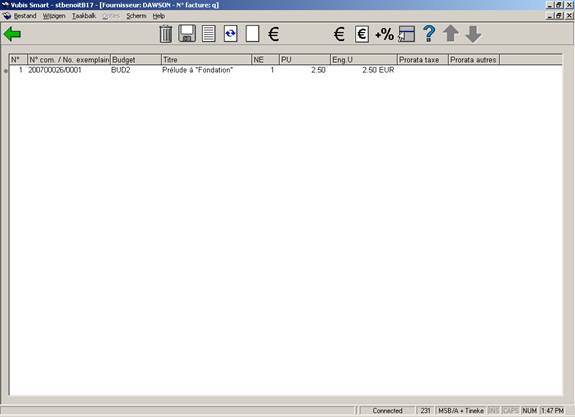
: Choisissez une commande et puis cette option pour enlever la commande de la facture (ceci ne supprime pas la commande elle-même).
: Choisissez une commande et puis cette option pour consulter les détails.
: Choisissez une commande et puis cette option pour consulter les données bibliographiques de cette commande.
: affiche l’écran suivant (affichage cyclique).
: Notez les commandes sur la facture à l'aide de cette option. Un écran de saisie s'affichera sur lequel vous pouvez noter les numéros de commandes séparés par une virgule.
Attention
Seules des commandes qui ont été reçues peuvent être ajoutées à une facture.
: Choisissez une commande et cliquez sur cette option pour entrer ou modifier le prix unitaire, la TVA et la remise individuelle pour cette commande.
: Choisissez cette option pour entrer ou modifier le prix unitaire pour toutes les commandes.
: Choisissez cette option pour entrer ou modifier le taux de TVA pour toutes les commandes.
: Choisissez cette option pour entrer ou modifier la remise individuelle pour toutes les commandes.
Cette option permet de consulter des informations sur les budgets concernant la facture . Cette information est affichée sur deux écrans. Les écrans sont montrés l’un après l’autre à l'aide de l’option `'.

Budget Commande: Le système mentionne les budgets sur lesquels les actions suivantes vont être exécutées à la clôture de la facture :
·
Les engagements dans la zone TOTBVP seront annulés . Sachez qu'il est également possible de paramétrer le système de telle façon qu'il soit possible de déduire les engagements à la réception et non à la facturation;
·
Le montant à payer TOTFAC sera déduit du budget (uniquement si un budget de paiement a été saisi ).
Brut: montants bruts (en devises de facturation); Le système affiche le montant brut à payer. Ce montant a été introduit précédemment par vous ou il a été calculé par le système (Voir . supra: MG).
Frais: frais (en devises de facturation); Le système affiche les frais (frais généraux + TVA) moins les remises éventuelles. Lorsque la facture porte sur plusieurs budgets, les frais et les remises sont répartis sur les différents budgets.
Facturé: total de la facture (en devises de facturation); Le système affiche le montant total à payer pour le budget concerné. Si le champ 'détails' est positionné sur O (oui), le système calcule le montant sur base du prix brut plus (ou moins) les frais. Si le champ 'détails' est positionné sur N (non), le montant a été introduit par vous (Voir. l'option MG).
Engagement: engagements totaux (en monnaie locale); Ce zone comprend la somme des engagements des commandes reprises sur la facture. Ce montant sera déduit des engagements à la clôture de celle-ci. Le solde du budget sera également adapté.
Payé: total définitif (en monnaie locale); Le total de la facture (TOTFAC) sera complété dans cette zone à la clôture de la facture.
Budget payé: budget de paiement; On peut introduire un budget en utilisant l'option CRP. On utilise cette option quand le budget utilisé pour le paiement n'est pas le budget utilisé pour la commande Cette zone n'a pas d'influence sur l'annulation des engagements : ceux-ci sont déduits des engagements liés aux budgets sur lesquels les commandes ont été placées à l'origine.

Budget Commande: Le système mentionne les budgets sur lesquels les actions suivantes vont être exécutées à la clôture de la facture.
Facturé: total de la facture (en devises de facturation); Le système affiche le montant total à payer pour le budget concerné. Si le champ 'détails' est positionné sur O (oui), le système calcule le montant sur la base du prix brut plus (ou moins) les frais. Si le champ 'détails' est positionné sur N (non), le montant a été introduit par vous (Voir l'option MG).
Engagement: engagements totaux (en monnaie locale); Ce zone comprend la somme des engagements pour les commandes reprises sur la facture. Ce montant sera déduit des engagements à la clôture de celle-ci. Le solde du budget sera également adapté.
Facturé (EUR):: le montant facturé en monnaie locale.
Payé: Le montant total payé en monnaie locale .
Ajustement Suppl.: montant à payer supplémentaire.
ANNEE: La colonne ANNEE mentionne l'année comptable sur laquelle le paiement va être fait (ou sera fait).
Vous pouvez afficher les dates des changements de statut de la facture avec cette option.
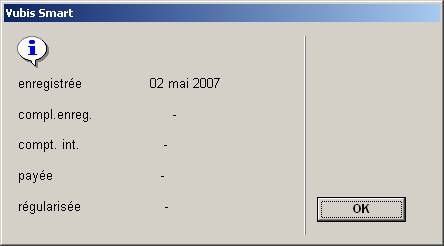
Les zones ont les significations suivantes :
· enregistrée
-
Date à laquelle la facture a été créée.
· compl.enreg.
-
Il est possible de paramétrer le système de telle façon qu'il reconnaisse une mention de statut supplémentaire. Si vous utilisez l'option X, le système met le statut sur 'introduit totalement'. En utilisant une seconde fois l'option X, le statut est transformé en 'payé'. Ceci est particulièrement intéressant pour les organismes importants où différentes sections introduisent et enregistrent les factures.
- Cette étape n'est pas affichée de façon standard. Les paramètres relatifs à cette option ne peuvent pas être modifiés de façon interactive. Il faut une intervention du helpdesk.
· compt.int.
-
Il est possible de paramétrer le système de telle façon que l'introduction d'une facture doit d'abord être clôturée (avec l'option X) avant de pouvoir enregistrer la facture. Ceci peut être intéressant pour les organismes importants où différentes sections introduisent et enregistrent les factures.
-
Cette étape n'est pas affichée de façon standard. Les paramètres relatifs à cette option ne peuvent pas être modifiés de façon interactive.
· payée
-
Cette zone reprend la date de clôture et de paiement de la facture.
· régularisée
-
Cette zone n'est pas toujours complété; il s'agit de la date à laquelle on a utilisé l'option XX (enregistrement de montants supplémentaires).
Remarque
En tapant l'option X, le statut 'en préparation' se transforme en 'payé'. Les étapes intermédiaires sont outrepassées.
Pour les grandes institutions, on peut paramétrer le système de telle façon que les étapes du statut soient de l'ordre de 3 (ou même 4) à la place de 2.
Après la sélection de cette option, un écran de saisie s'affichera:

Identifiez un fournisseur. Utilisez les méthodes valables (recherche par code fournisseur, par nom ou par numéro) comme décrit dans l'AFO 241 ('Gestion des fournisseurs'):

Tapez le numéro de la facture que vous voulez créer. Si le numéro de facture n'existe pas encore, une nouvelle facture est créée. Le système accepte toutes les chaînes de caractères pour la saisie d'un numéro de facture. L'écran général d'une facture s'affiche avec les zones vides:

·
Consulter la section 231.2 pour une description de tous les zones et options.
·
Dans section DG introduisez "N" pour la nouvelle facture.
·
employez l'option CO pour ajouter des commandes à la facture.
Attention
Seules des commandes qui ont été reçues peuvent être ajoutées à une facture. Saisir une facture pour une commande qui n'a pas été encore reçue ne peut être fait que dans l’AFO 223.
Si vous sortez de cet écran sans saisir de données, le message suivant sera affiché:

Après la sélection de cette option, un écran de saisie s'affichera:

Identifiez un fournisseur. Utilisez les méthodes valables (recherche par code fournisseur, par nom ou par numéro) comme décrit dans l'AFO 241 ('Gestion des fournisseurs'). Tapez le numéro de la note de crédit (avoir) que vous voulez créer:

Choisissez l'option DG:

·
Type : C (notes de crédit);
·
N° comptable : tapez -si nécessaire- un numéro de comptabilité externe;
·
Devise : sélectionnez le devise de votre choix dans la liste déroulante;
·
Budget : sélectionnez le budget/les budgets de votre choix;
· Détails : O (oui).
·
Saisissez les données dans les autres zones comme requis (comme la date de document).
Choisissez l'option AN:

·
Introduisez une petite annotation au sujet de la commande et de l’avoir.
Choisissez l'option MG
·
n'éntrez rien sur l'écran intermédiaire
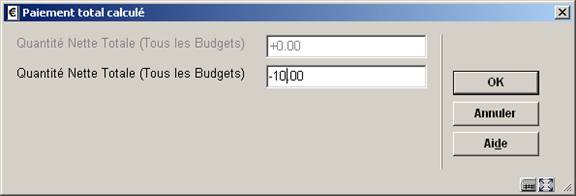
·
écrivez une quantité négative après Quantité Nette Totale.
Choisissez l'option
X "pour payer" la facture. Le système ajoutera la quantité au budget indiqué:

Attention
Il n'est pas possible de lier une note de crédit à une commande avec l'option CO. Dans ce cas-ci il est également impossible d'ajouter un lien à une commande dans l'AFO 223, parce que dans cette AFO vous ne pouvez pas changer le type en `C' (pour la note de crédit) .
· Document control - Change History
|
Version |
Date |
Change description |
Author |
|
1.0 |
May 2007 |
Creation |
|
|
1.1 |
October 2007 |
Modifications |
|